H3CAM8000千兆无线管理器用户手册Word文档下载推荐.docx
《H3CAM8000千兆无线管理器用户手册Word文档下载推荐.docx》由会员分享,可在线阅读,更多相关《H3CAM8000千兆无线管理器用户手册Word文档下载推荐.docx(53页珍藏版)》请在冰豆网上搜索。
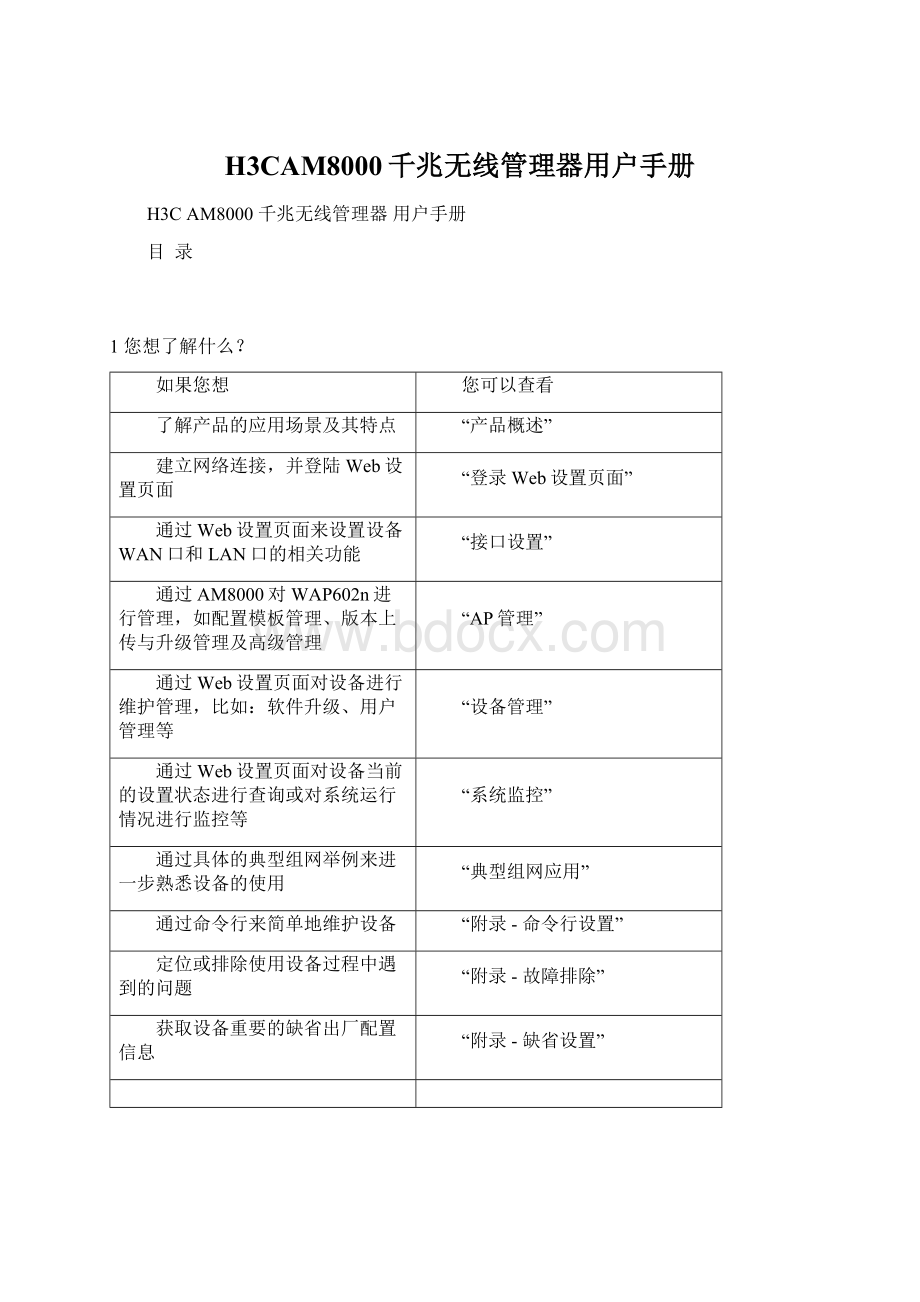
详情您可以向H3C公司市场人员或技术支援人员咨询获取。
本手册以介绍Web设置为主,命令行设置请参见“9附录-命令行设置”。
2.2
安全、可靠
¡
∙采用先进的端口防护设计,所有端口均可以满足6KV防雷能力,大大降低了设备雷击损坏率。
∙AM8000选用长寿命器件,保证产品长期正常使用。
统一管理、方便维护
∙支持对无线AP功率和信道统一调整,并可以使用模板配置AP,使安装和配置变得更简单。
∙支持AP自动发现和状态管理,方便维护管理。
∙支持对AP软件升级,方便整个系统的软件更新。
3登录Web设置页面
建立网络连接
登录设备Web设置页面
页面列表操作介绍
Web用户超时处理
退出Web设置页面
完成硬件安装后(安装过程可参见《H3CAM8000千兆无线管理器快速入门》),在登录设备的Web设置页面前,您需要确保管理计算机和网络满足一些基本要求。
3.1
以下描述均在AM8000缺省配置的基础上进行。
1.客户端计算机要求
确认计算机已安装并启用了以太网网卡。
确认计算机已和AM8000的LAN口相连。
2.设置客户端计算机的IP地址
建议您为计算机设置静态IP地址。
设置静态IP地址时,需要将计算机的IP地址与AM8000的IP地址设置在同一子网中(AM8000缺省IP地址为:
192.168.1.1,子网掩码为255.255.255.0)。
3.确认管理计算机和设备之间的网络是否连通
操作步骤如下:
单击屏幕左下角<
开始>
按钮进入[开始]菜单,选择“运行”,弹出“运行”对话框,输入“ping192.168.1.1(设备的IP地址,此处是缺省IP地址)”,单击<
确定>
按钮。
如果在弹出的对话框中显示了从设备侧返回的回应,则表示网络连通;
否则请检查网络连接
3.2
取消代理服务器
如果当前管理计算机使用代理服务器访问因特网,则必须取消代理服务,操作步骤如下:
在浏览器窗口中,选择[工具/Internet选项]进入“Internet选项”窗口
选择“连接”页签,并单击<
局域网设置(L)>
按钮,进入“局域网(LAN)设置”页面。
请确认未选中“为LAN使用代理服务器”选项;
若已选中,请取消并单击<
按钮
3.3
运行Web浏览器,在地址栏中输入“http:
//192.168.1.1”,回车后跳转到Web登录页面,如图3-1所示。
输入用户名、密码(缺省均为admin,区分大小写)以及验证码(不区分大小写),单击<
登录>
按钮或直接回车即可进入Web设置页面。
图3-1登录设备Web设置页面
同一时间,设备最多允许五个用户通过Web设置页面进行管理。
当对设备进行多用户管理时,建议不要同时对其进行配置操作,否则可能会导致数据配置不一致。
为了安全起见,建议您首次登录后修改缺省的登录密码,并保管好密码信息。
如果忘记密码,请通过在串口下输入restoredefault命令来恢复到出厂设置,设备缺省的用户名和密码为admin。
连接到Web页面后就可以输入以上缺省的用户名和密码。
验证码功能会使您的系统安全性更高。
如果您想在登录设备Web设置页面时不需要输入验证码,可以通过登录管理页面来设置其状态。
图3-2Web设置页面示意图
3.4
设备的Web设置页面中经常会出现类似图3-3的页面,此处对其操作进行统一的介绍,以下不再赘述。
图3-3页面列表举例
表3-1页面列表操作介绍
界面项
描述
您可通过设置关键字,单击<
查询>
按钮来查看符合条件的列表项
单击<
显示全部>
按钮,您可查看所有的列表项
全选>
按钮,您可选中所有的列表项对其进行批量操作
您也可以通过单击各列表项的方式来选中指定表项进行批量操作
新增>
按钮,您可在弹出的对话框中添加一个新的表项。
添加完成后,您可以通过该页面中的查询功能来确认刚添加的表项是否已存在
选中指定的列表项,单击<
删除>
按钮,您可将该列表项删除
单击该图标,您可在弹出的对话框中对该列表项进行修改
双击某列表项,同样也可在弹出的对话框中对该列表项进行修改
当列表中的标题栏出现箭头时,表示您可以根据对应的标题项进行排序操作。
您可以通过单击标题项来切换升序和降序方式
“↓”表示降序,“↑”表示升序
3.5
当您长时间没有操作Web设置页面时,系统超时并将注销本次登录,返回到Web设置登录页面(如图3-1所示)。
Web用户登录的超时时间缺省为5分钟。
如果您想修改此超时时间,相关操作请参见“6.2.1
登录管理”。
3.6
单击导航栏中的
,确认后即可退出Web设置页面。
4接口设置
WAN设置
LAN设置
4.1
WAN接口接入到因特网可选择的上网方式有静态地址、动态地址和PPPoE。
不同的运营商可能采用不同的接入方式,您必须选择正确的上网方式,具体信息您需要向运营商咨询。
页面向导:
接口设置→WAN设置→连接到因特网
本页面为您提供如下主要功能:
有线拨号方式有三种,用户可以根据实际需要来进行选择
通过静态地址连接到因特网
手动为WAN接口设置IP地址和子网掩码。
通过动态地址连接到因特网
设置WAN接口作为DHCP客户端,使用DHCP方式获取IP地址。
如果选择了这个方式,那么IP地址、子网掩码、缺省网关、DNS服务器等参数可以自动从DHCP服务器获取到。
通过PPPoE连接到因特网
设置WAN接口作为PPPoE客户端。
页面中关键项的含义如下表所示。
表4-1页面关键项描述
页面关键项
IP地址
在静态地址方式下,设置设备WAN口的IP地址,由运营商提供
子网掩码
在静态地址方式下,设置设备WAN口的地址掩码,由运营商提供
缺省网关
在静态地址方式下,设置设备WAN口的网关地址,由运营商提供
MTU
最大传输单元(MaximumTransmissionUnit),单位为字节。
是WAN口能转发报文的大小,超过该设置值的报文将被分片。
建议您使用缺省值
主DNS服务器
运营商通常会提供给您至少一个域名服务器(DNS-DomainNameServer)地址,您可以输入在这里,用于将便于记忆的、有意义的域名解析为正确的IP地址
辅DNS服务器
如果运营商提供给您第二个DNS地址,请输入在这里
主机名
在使用DHCP获取IP参数的时候,DHCP服务器希望您能告诉它您的机器名。
这个是可选项
PPPoE用户名
设置PPPoE拨号上网时,身份验证使用的用户名,由运营商提供
PPPoE密码
设置PPPoE拨号上网时,身份验证使用的密码,由运营商提供
服务器名
(AC-Name)
设置PPPoE服务器名称,由运营商提供,缺省为空。
服务器名错误的配置可能会导致PPPoE连接不成功
服务名
(Service-Name)
设置PPPoE服务器的服务名称,由运营商提供,缺省为空。
服务名错误的配置可能会导致PPPoE连接不成功
4.2
4.2.1
修改LAN口的IP地址
当您修改了设备LAN口的IP地址后,您需要在浏览器中输入新的IP地址重新登录,才能对设备继续进行配置和管理。
比如:
某酒店事先已经将整个IP地址段均已规划好,因此,您需要根据已规划好的IP地址来修改设备LAN口的IP地址,以适应实际环境。
接口设置→LAN设置→局域网设置
修改LAN口的IP地址(缺省情况下,设备LAN口的IP地址为192.168.1.1,子网掩码为255.255.255.0)
修改LAN口IP地址后,其他页面中和IP地址相关的配置可能需要相应修改,保持和LAN口IP在同一网段。
4.2.2
设置LAN口MAC地址克隆
设备出厂时,LAN口均有一个缺省的MAC地址,一般情况下,无需改变。
但是,比如:
某企业之前为了防止ARP攻击,给局域网内的主机均设置了设备的静态ARP表项。
此时,如果企业想升级旧设备,将原来的旧设备换成本设备(地址保持不变),局域网内的主机则无法学习到新设备的MAC地址。
因此,您需要逐个修改局域网内主机的静态ARP表项,才可使局域网内的主机恢复正常上网,这样维护效率会很低。
设备的LAN口MAC克隆功能可以使您免除这样的重复劳动,只需将设备的LAN口MAC地址设为原来旧设备的MAC地址,局域网内的主机即可正常上网了。
设置LAN口MAC地址
表4-2页面关键项描述
使用设备MAC
选中该项,使用设备LAN口出厂时的MAC地址
手工输入MAC
选中该项,输入原网关的MAC地址
5AP管理
在线AP管理
配置管理
版本管理
高级管理
5.1
在线AP列表中,你可以查看所有在线或离线的AP信息,包括IP地址、条码SN、MAC地址、状态、配置模板、信道、发射功率和备注信息等。
其中红色条目指表项异常,如:
检测到AP的状态显示为版本升级异常、配置同步异常或离线。
AP管理→在线AP管理→在线AP列表
通过<
绑定配置模板>
按钮,可以给一个或多个在线AP绑定配置模板。
如果AP的版本低于当前AM上的AP版本,通过<
版本升级>
按钮,可以给一个或多个在线AP手动升级到最新的版本。
如果AP的配置模板同AM上的配置模板不一致,通过<
配置同步>
按钮,可以给一个或多个在线AP手动配置同步到最新的配置。
删除离线记录>
按钮,可以删除一个或多个离线AP的配置信息记录。
显示AM管理AP的私有IP地址
条码SN
显示在线AP的条码SN
MAC
显示在线AP的MAC地址
状态
显示当前AP注册运行过程中的各种操作状态,包括正常,初始化,版本升级,版本升级异常,配置同步,配置同步异常和离线
配置模板
显示在线AP使用的模板信息,包括手动配置或配置模板
信道
显示AP的工作信道
发射功率
显示AP的无线发射功率
备注
用户对AP的自定义管理信息
5.2
1.配置模板管理
配置模板管理页面,可以添加、编辑和删除配置模板(默认模板不能删除)。
配置模板管理支持新增最多16个配置模板;
修改配置模板,对应的在线AP配置模板信息也会对应修改;
如果配置模板已经被AP使用,则不允许删除该配置模板。
AP管理→配置管理→配置模板管理
显示配置模板列表
修改配置模板
因为802.11n不支持WEP加密方式和TKIP加密协议,所以当无线网络模式设置为“n-only”模式时,无法选用WEP和TKIP。
此外,当无线网络模式设置为“b+g+n”时,推荐您把加密设置为AES,而不是WEP或TKIP,否则无线AP将不能提供802.11n的高速率数据传输服务。
当您发现无线网络运行不稳定时,请尝试换用其他的无线信道。
表5-1页面关键项描述
模板名称
设置配置模板的名称
模板描述
设置配置模板的描述信息
无线网络模式
选择无线网络工作模式
b-only模式:
设备工作在802.11b模式下
g-only模式:
设备工作在802.11g模式下
n-only模式:
设备工作在802.11n模式下
b+g模式:
设备工作在802.11b/g的混合模式下
b+g+n模式:
设备工作在802.11b/g/n的混合模式下
缺省情况下,无线网络模式为b+g+n模式,可以支持b、g、n三种工作模式的无线客户端
无线网络信道频宽
选择无线网络信道频宽
当无线模式选择“b+g+n”或“n-only”时,可选20MHz或40MHz,其余工作模式下均为20MHz
缺省情况下,无线网络信道频宽为20MHz
无线信道
选择无线网络的工作信道(频道)
为了提升网络性能,请尽量选择设备工作环境中未被使用的信道。
缺省情况下,无线信道为AUTO
在AUTO模式下,AP会自动选择一个合适的无线信道
设置无线发射功率
缺省情况下,无线发射功率为15
启用SSID
启用或禁用SSID功能
缺省情况下,SSID处于启用状态
SSID名称
设置无线网络使用的SSID名称
不同的SSID用于区分不同的无线网络,只有同一SSID内的设备之间才可以直接通信
客户端隔离
选择与本设备建立连接的无线客户端之间是否可以互相通信
禁用:
允许无线客户端之间进行通信
启用:
禁止无线客户端之间进行通信
缺省情况下,允许无线客户端之间进行通信
启用客户端隔离后,无线客户端与有线客户端之间依然无法隔离
加密方式
选择加密方式,各加密方式的说明请参表5-3
建议选择WPA-PSK、WPA2-PSK、WPA-PSK/WAP2-PSK三种加密方式中的一种,以提供更高的网络安全性
缺省情况下,不加密
默认传输密钥(选择WEP加密时)
选择SSID的默认密钥索引,无线客户端只有在选用的“默认密钥索引”和“密钥”都和AP中的设置一致时,才能通过正常使用无线网络
缺省情况下,默认传输密钥为1
密钥长度(选择WEP加密时)
选择加密算法。
位数越多,加密效果越好
缺省情况下,密钥长度为64位
密钥类型(选择WEP加密时)
选择WEP密钥的形式
缺省情况下,密钥类型为HEX(即16进制)
密钥(选择WEP加密时)
根据密钥类型设置相应的密钥
HEX只可输入0~9、a~f、A~F所组成的字符串
2.AP配置管理
AP配置管理页面,可以新增、编辑和删除AP配置。
AP配置管理支持新增最多512个AP配置。
添加AP配置,即单独设置某个AP的配置信息,可以选择使用配置模板或手动配置;
如果不设置AP配置信息,AP发现后的配置是使用默认配置模板。
当删除AP配置后,正在使用该配置的在线AP的配置恢复为默认配置模板。
AP管理→配置管理→AP配置管理
AP信息列表
修改AP配置信息
表5-2页面关键项描述
MAC地址
AP的MAC地址
备注信息
设置AP备注信息
模板选择
设置AP使用的模板方式,手动配置或使用模板
缺省情况下选择手动配置
缺省情况下,无线发射功率为20
选择加密方式,各加密方式的说明请参见表5-3
加密协议(选择WPA-PSK、
WPA2-PSK或
WPA-PSK/WPA2-PSK加密时)
选择加密协议
TKIP:
暂时密钥完整性协议
AES:
先进加密标准
TKIP+AES:
使用多种加密方式(加密方式选择WPA2-PSK或WPA-PSK/WPA2-PSK加密时)
缺省情况下,加密协议为AES
WPA-PSK共享密钥
WPA共享密钥,输入一个8~63字符的字符串
群组密钥更新周期
设备会根据所设定的时间定期更新密钥,单位为秒
缺省情况下,群组密钥更新周期为3600
表5-3加密方式说明
不加密
所有请求认证的客户端都会通过认证
WEP加密
通过共享密钥来实现认证,是一种基础的加密方式
WPA-PSK加密
WPA-PSK是WPA的一种简单模式,适合个人或家庭使用。
WPA-PSK相对
于WEP来说,更为安全可靠
WPA2-PSK加密
WPA2基于802.11i标准,是WPA-PSK的升级版
WPA-PSK/WAP2-PSK加密
同时兼容WPA-PSK加密和/WAP2-PSK加密
5.3
1.AP版本上传
通过AP版本上传功能,可以在AM上上传最新的AP版本。
AP管理→版本管理→AP版本上传
AP版本上传
表5-4页面关键项描述
当前最新AP版本
当前AM上最新上传的AP软件版本
2.AP升级管理
在AP注册成功后,不管AP上的软件版本是高于还是低于AM上的AP版本,只要通过配置强制AP与AM上最新AP版本一致功能后,则将强制AP与AM上最新的AP版本保持一致。
AP管理→版本管理→AP升级管理
AP升级管理
强制AP与AM上最新的AP版本一致
配置是否启用强制AP与AM上最新的AP版本一致
5.4
1.地址管理设置
地址管理设置页面,可以设置AM管理IP地址和AP管理地址池。
AM管理IP地址为AM管理AP的私有管理地址,可以通过该地址登录AM管理页面,进行管理操作。
注意该地址不能与现网AM地址冲突。
AP管理地址池设置,设置AP注册成功后分配的IP地址池起始地址。
注意AP注册成功后不能使用默认地址访问,必现使用AM分配的IP地址访问。
AP管理→高级设置→地址管理设置
地址管理设置
表5-5页面关键项描述
AP管理IP地址
设置AP管理(AM)的IP地址
AP管理子网掩码
设置AP管理(AM)的子网掩码
地址池起始地址
设置地址池的起始地址,必须与AP管理IP地址设置在同一子网内
地址池结束地址
设置地址池的结束地址,必须与AP管理IP地址设置在同一子网内。
地址池结束地址不能小于地址池起始地址
2.VLAN管理设置
通过VLAN管理设置页面,可以设置是否启用AP有线、无线隔离功能,在启用该功能的情况下,可以设置AP无线VLANID。
AP管理→高级管理→VLAN管理设置
VLAN管理设置
启用AP有线、无线隔离
设置AP有线、无线隔离功能是否启用
无线VLAN
I